O que é formatação condicional no Excel?
Publicados: 2020-10-22Imagine se você tem centenas de funcionários trabalhando para você e precisa conhecer os detalhes dos salários de apenas vinte funcionários e seus departamentos. É impossível fazer isso apenas apontando, é aí que a formatação condicional é útil. Assim, torna-se imperativo saber o que é formatação condicional .
A formatação condicional é um recurso que nos permite classificar as únicas células que correspondem de acordo com a condição que fornecemos. É usado principalmente para destacar ou enfatizar certos dados e visualizar os dados usando barras, escalas, etc.
Vamos começar agora.
Selecione Home >> ferramenta Formatação Condicional localizada no grupo Estilos , que tem mais opções. Agora clique na seta.
Existem opções como:
1. Realce Regras de Células

2. Regras Superior/Inferior
3. Barras de dados
4. Escalas de cores
5. Conjuntos de ícones.
Leia: Fórmulas avançadas do Excel
Índice
Realçar regras de células
A opção Realçar Regras de Células é usada para realçar apenas as células que satisfazem a condição . Estas são a parte das regras predefinidas.
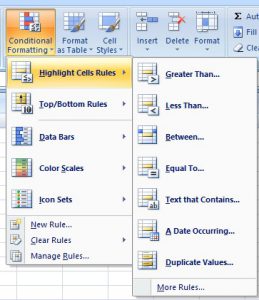
Vamos pegar um conjunto de dados como um exemplo comum e destacá-los em relação aos tipos. Aqui vamos considerar o intervalo B2: D8.
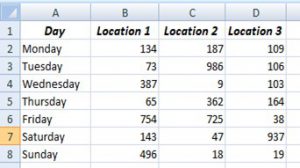
Existem categorias nesta opção, como:
Maior que
A opção permite destacar os números que são maiores que o número definido.
Considere que precisamos que os números maiores que 362 sejam destacados.
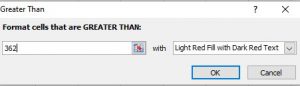
Algumas opções podem ser selecionadas para definir a cor a ser realçada.
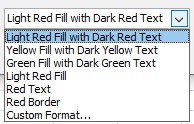
Saída:
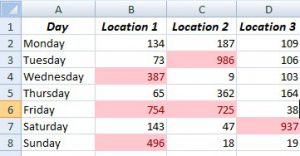
Menor que
Esta opção permite destacar apenas os valores que são menores que o número 40 especificado.
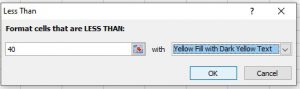
Entre
Esta opção pode ser usada para destacar apenas os números que estão entre dois valores especificados.
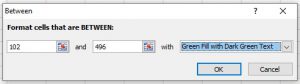
Igual a
A opção é usada para destacar apenas os valores que são iguais ao valor fornecido.
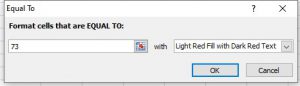
Texto que contém
A opção permite destacar apenas as palavras que você especificar.
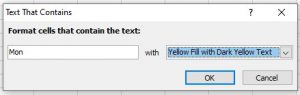
Uma data que ocorre
Esta opção permite destacar.
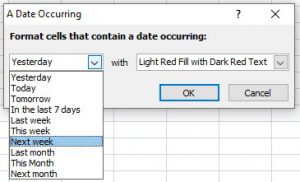
Duplicatas
A opção permite destacar as células que possuem um número repetido ou os números que não são repetidos dependendo da opção selecionada.
Exemplo: Se tivermos o valor 194, as células que tiverem 194 como seu valor serão destacadas se clicarmos na opção Duplicar e vice-versa se clicarmos na opção Único.
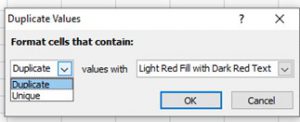
Regras superior/inferior
Considerando que você deseja saber sobre os melhores ou piores valores de um grande conjunto de dados, você pode usar esta opção. As regras superior/inferior são outro conjunto de regras predefinidas que permitem inserir um número específico e a saída seria de acordo com o intervalo especificado anteriormente.
- 10 principais itens
- 10% principais itens
- 10 itens inferiores
- 10% itens inferiores
- Acima da média
- Abaixo da média
Vamos pegar o mesmo conjunto de dados agora. O intervalo é B2:D8.
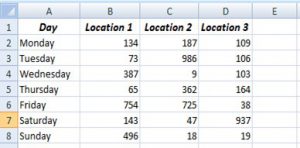

10 principais itens
A opção permite destacar as 10 primeiras células selecionadas. No entanto, o número pode ser alterado. Por padrão, porém, é 10 em todas as categorias.
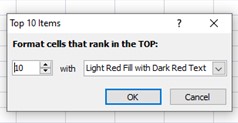
10 itens inferiores
Isso é usado para destacar as células que possuem os menores valores nas células selecionadas.
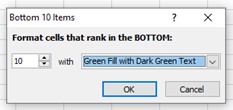
Suponha que temos valores de 0-1000.
10% principais itens
A opção destaca os valores superiores de um determinado intervalo de células. Os 10% superiores destacarão as células com valores de 900-1000.
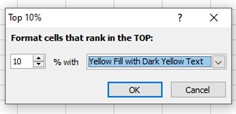
10% itens inferiores
A opção destaca as células com valores dos 10% inferiores.
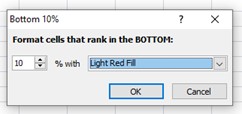
Acima da média
O Excel calcula o valor médio do intervalo selecionado e destacará apenas as células que estiverem acima do valor médio. Considere um valor médio de 42,5, então as células com valores acima desse valor serão destacadas.
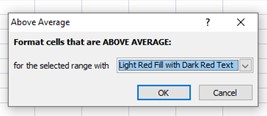
Abaixo da média
Esta opção segue as mesmas regras, mas as células com valores inferiores ao valor médio serão destacadas, e essa é a única diferença.
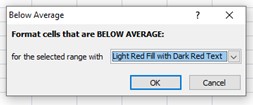
Barras de dados
A barra de dados é uma opção que mostra o valor das células selecionadas na forma de barras de dados. Essas barras de dados variam em tamanho dependendo do valor nas células selecionadas. Por exemplo, para um valor maior, a barra será mais longa, e para valores menores, será mais curta.
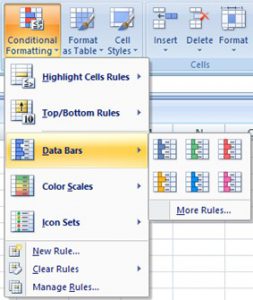
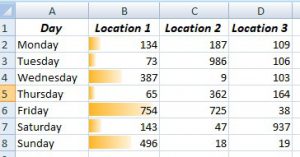
Pudemos ver que as células da coluna B possuem diferentes tipos de barras de dados. Para números como 65, 173, a barra de dados é mais curta em comparação com as barras de dados para números como 387, 496, etc.
Escalas de cores
A escala de cores é uma opção usada para indicar os diferentes conjuntos de valores ou células com diferentes tipos de opções. Em qualquer opção, a linha superior de cor indica o valor maior e a última linha de cor indica o valor menor. Aqui vamos pegar o terceiro set.
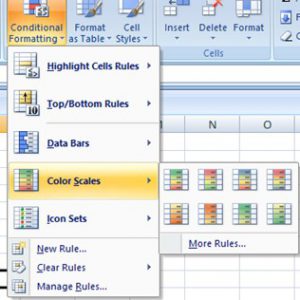
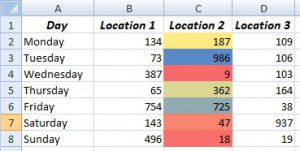
Conjuntos de ícones
Os conjuntos de ícones são diferentes tipos de marcadores que podem ser usados para interpretar dados facilmente sem ter que olhar com atenção.
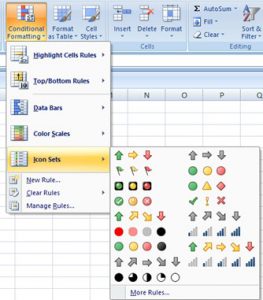
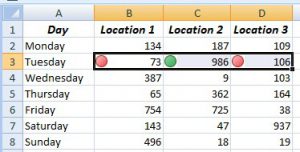
Os valores menores ou iguais a 200 ficam vermelhos e os demais ficam verdes.
Outros recursos importantes
Existem outras três opções na lista suspensa de formatação condicional.
Nova regra
Uma nova opção de regra permite redefinir todos os valores ou condições que você forneceu em qualquer uma das opções em uma janela separada. Usando isso, você também pode fazer formatação condicional usando fórmula. Os passos são os seguintes:

- Clique em Usar uma fórmula para determinar quais células devem ser formatadas .
- Insira o valor da célula clicando e arrastando a coluna onde você deve usar a fórmula. Não podemos levar $C$2 porque apenas essa célula será incluída, pois precisamos da coluna inteira, usaríamos $C2.
- Clique em Formatar >> Preencher >> OK e novamente OK.
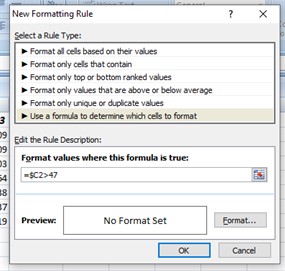
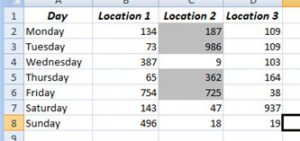
Limpar regras
Limpar Regras novamente contém mais duas opções, e elas são Limpar das células selecionadas e Limpar da planilha inteira. Eles são usados para limpar toda a regra das linhas selecionadas ou da planilha inteira, dependendo da opção escolhida.
Gerenciar regras
Gerenciar regras fornece uma janela diferente, assim como na opção Novas regras, que permite editar ou excluir quaisquer regras.
Como aprender Excel de graça?
O blog se concentrou em entender em profundidade o que é formatação condicional. Assim, pudemos ver que o MS Excel tem muitos recursos eficientes em termos de tempo que podem ser mais úteis e podem torná-lo mais produtivo.
- Vá para a página upStart
- Selecione o curso “Introdução ao Excel – Básico e Avançado”
- Clique no botão “Registrar”
- Conclua o processo de registro
É isso. Depois de concluir essas etapas, você pode começar a aprender os fundamentos do Excel e suas aplicações na análise de dados. Este curso fornecerá a base necessária para aprender conceitos mais avançados posteriormente. Dirija-se à nossa página upStart e inscreva-se neste programa hoje.
Se você tiver alguma dúvida ou sugestão sobre este curso, por favor, deixe-nos saber através da seção de comentários abaixo. Adoraríamos ouvir de você.
